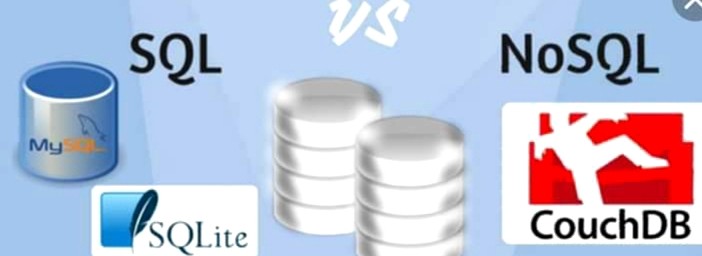U današnjoj lekciji raspravljamo o tome kako koristiti više računa, daljinski se odjaviti s Gmaila i kako koristiti Gmail s tipkovnim prečacima - jednu od značajki koju svaki profesionalni korisnik mora znati.
Tipkovni prečaci vjerojatno su najmoćnija značajka Gmaila, a majstorstvo vam može uštedjeti sate svaki mjesec ili više. Umjesto da usmjerite miša na svoju e -poštu i kliknete gumbe, jednostavno možete pritisnuti dva gumba na tipkovnici bez da dižete prste iz glavnog retka i provjeriti e -poštu, arhivirati, odgovoriti i još mnogo toga.
I naravno, ako se zaboravite odjaviti sa svog računa, to možete učiniti na daljinu. Doista je jednostavno, pokazat ćemo to pred kraj lekcije.
Prijavite se na više Gmail računa na svom računalu
Ako želite provjeriti više Gmail računa u pregledniku na prijenosnom ili stolnom računalu, Gmail vam omogućuje da se istovremeno prijavite na više računa u Gmailu u pregledniku.
Prvo se prijavite na jedan od svojih računa, bez obzira na koji ćete se račun prvo prijaviti biti primarni, pa ako pokušate pristupiti određenim Googleovim aplikacijama, poput Diska, bit će to za taj račun. Ako želite pristupiti tim aplikacijama s drugih računa, najprije ćete se morati potpuno odjaviti, a zatim se prijaviti s drugim računom.
Imajte na umu da drugim računima možete pristupiti klikom na ikonu u gornjem desnom kutu. Na padajućem izborniku odaberite Dodaj račun.
Ako ste to već učinili, možete se prebacivati s jednog računa na drugi klikom na njega kao što je prikazano na sljedećoj snimci zaslona.
Drugi se račun otvara na novoj kartici.
Ako koristite Google Chrome, preglednik će zapamtiti i spremiti račune na koje ste prijavljeni, tako da se ubuduće možete jednostavno prebaciti na njih. Međutim, ako koristite neki drugi preglednik, možda ćete svaki put morati dodati dodatne Gmail račune.
Prijavite se na više Gmail računa na svom telefonu
Ako imate Android telefon, znate da morate imati barem jedan Gmail račun povezan s njim. Međutim, baš kao i u pregledniku na računalu, možete pristupiti i prebacivati se s više Gmail računa na telefonu.
Da biste svom Android telefonu dodali još jedan Gmail račun, dodirnite gumb izbornika i na izborniku odaberite "Postavke". Dodirnite gumb "Računi" pri vrhu zaslona. Zatim dodirnite Dodaj račun i slijedite upute za dodavanje Gmail računa.
Na zaslonu Dodaj novi račun odaberite Google s popisa dostupnih opcija.
Zatim na novom zaslonu odaberite Novo. Čarobnjak za postavljanje provest će vas kroz postupak postavljanja novog računa.
Nakon što dodate dodatni Gmail račun, možete se prebacivati s jednog računa na drugi u aplikaciji Gmail. Da biste to učinili, dodirnite ikonu Gmail u gornjem lijevom kutu zaslona aplikacije.
Svi Gmail računi koje ste dodali na telefon navedeni su pri vrhu popisa. Dodirnite adresu e -pošte za pregled pristigle pošte za taj račun.
Odjavite se s Gmaila na daljinu
Jedna od najprikladnijih značajki Gmaila je ta da svojoj e -pošti možete pristupiti gotovo s bilo kojeg mjesta. Međutim, što ako mislite da ste se zaboravili odjaviti sa stolnog računala tete, a vaši bi rođaci mogli doći na vašu e -poštu?
Srećom, Gmail vam omogućuje da se daljinski odjavite sa svog računa, pazeći da vidite sve svoje nestašne rođake kada pokušavaju biti znatiželjni, a čitanje vaših e -poruka je zaslon za prijavu.
Na svom Gmail računu u pregledniku pomaknite se dolje do kraja popisa poruka. Na desnoj strani je vrijeme od zadnjeg navođenja vašeg računa, a Gmail vam također govori koliko je još web lokacija otvoreno za vaš račun; Kliknite na Detalji.
Pojavljuje se dijaloški okvir s podacima o aktivnosti koji prikazuje pojedinosti o aktivnostima na vašem Gmail računu, uključujući web stranice na kojima je vaš račun otvoren osim vaše trenutačne lokalne sesije. Da biste se odjavili sa svih ostalih otvorenih Gmail sesija, kliknite Odjava iz svih ostalih sesija.
Pojavljuje se poruka u kojoj se navodi da ste se uspješno odjavili iz svih ostalih sesija. Gmail vas također upozorava da ne mijenjate lozinku ako mislite da netko možda koristi vaš račun bez vašeg dopuštenja.
Pritisnite crveni gumb "X" u gornjem desnom kutu dijaloga da biste ga zatvorili.
Uštedite vrijeme pomoću tipkovnih prečaca
Gmail tipkovni prečaci mogu vam pomoći uštedjeti vrijeme jer vam omogućuju da držite ruke na tipkovnici cijelo vrijeme pri radu s e -poštom.
Neki su prečaci uvijek dostupni, dok se drugi moraju omogućiti da biste ih mogli koristiti.
Uvijek dostupni prečaci uključuju korištenje tipki sa strelicama za kretanje kroz glavni Gmail prozor i sastavljanje poruka. Možete se kretati između poruka, razgovora i oznaka, a za odabir tipke Nova poruka pritisnite Enter za odabir.
Prilikom otvaranja razgovora možete koristiti "n" i "p" za prelazak na sljedeću i prethodnu poruku u niti. Pritisnite "Enter" za otvaranje ili sažimanje poruke.
Tijekom sastavljanja poruke dostupno je mnogo prečaca. Pogledajte odjeljak “Kretanje po verziji” na stranici Pomoć za prečice na tipkovnici Potražite na Googleu popis prečaca za upotrebu u prozoru za sastavljanje.
Prečaci za pokretanje
Dostupni su mnogi drugi prečaci, ali prvo ih morate pokrenuti. Da biste to učinili, kliknite gumb zupčanika "Postavke" i odaberite "Postavke". Na zaslonu Općenito pomaknite se dolje do odjeljka Tipkovnički prečaci i odaberite Uključivanje tipkovnih prečaca.
Pritisnite Spremi promjene pri dnu zaslona.
Evo nekoliko korisnih prečaca:
| prečac | Definicija od | posao | |
| c | Skladatelj | Omogućuje sastavljanje nove poruke. dopušta vam ” smjena + c " Napravite poruku u novom prozoru. | |
| d | Izradi na novoj kartici | Otvara prozor Stvori na novoj kartici. | |
| r | odgovor | Odgovorite pošiljatelju poruke. dopušta vam smjena + r Odgovorite na poruku u novom prozoru. (Primjenjivo samo u prikazu razgovora). | |
| F | ravno naprijed | Proslijedi poruku. "Shift + f" omogućuje vam prosljeđivanje poruke u novom prozoru. (Primjenjivo samo u prikazu razgovora). | |
| k | Idite na noviji razgovor | Kursor se otvara ili prelazi na noviji razgovor. Pritisnite Enter za proširenje razgovora. | |
| j | Idite na stariji razgovor | Otvorite ili pomaknite kursor na sljedeći najstariji razgovor. Pritisnite Enter za proširenje razgovora. | |
|
Otvorena | Otvara vaš razgovor. Također proširuje ili smanjuje poruku ako ste u prikazu razgovora. | |
| u | Natrag na popis razgovora | Osvježite stranicu i vratite se u pristiglu poštu ili na popis za chat. | |
| y | Ukloni iz trenutnog prikaza | Automatski ukloni poruku ili razgovor iz trenutnog prikaza. Iz "pristigle pošte", "y" znači arhiviranje. Od "sa zvjezdicom", "y" znači poništavanje iz "otpada", "y" znači otići u pristiglu poštu s bilo koje oznake, "y" znači ukloniti oznaku. Napomena "Y" nema učinka ako nalazite se u "neželjenoj pošti", "poslanoj" ili "cijeloj pošti". | |
| ! | Prijavite štetu | Označite poruku kao neželjenu poštu i uklonite je s popisa za chat. |
Postoje i neke korisne kombinacije tipki koje će vam pomoći u navigaciji kroz Gmail.
| prečac | Definicija od | posao |
| Tab, zatim Enter | Pošalji poruku | Nakon što kreirate svoju poruku, koristite ovu grupu za slanje. |
| y zatim o | Arhiva i sljedeće | Arhivirajte svoj razgovor i prijeđite na sljedeći razgovor. |
| g zatim i | Idite na "Pristigla pošta" | Vraća vas u pristiglu poštu. |
| g zatim l (mali L) | Idite na "Oznaka" | Odvest će vas u okvir za pretraživanje s popunjenom “Kategorija:”. Sve što trebate učiniti je unijeti oznaku i pretražiti. |
| g zatim c | Idite na "Kontakti" | Odvest će vas na popis kontakata. |
Više prečaca potražite na stranici Pomoć za prečice na tipkovnici u Googleu.
Naučite tipkovne prečace dok radite
Tipkovni prečaci koristan su alat ako ih se možete sjetiti.
Ako Chrome koristite kao preglednik, možete instalirati proširenje tzv KeyRocket , koji će vam pomoći u učenju tipkovnih prečaca tijekom rada s e -poštom. Dok koristite Gmail, KeyRocket preporučuje tipkovne prečace za radnje koje poduzimate. Kad kliknete nešto u Gmailu, KeyRocket proizvodi mali skočni prozor koji vam govori koje tipke možete umjesto toga pritisnuti.
Google Hangouts
Hangouts je Googleova nova verzija Gtalka. Omogućuje vam slanje poruka, fotografija, emotikona i videopozive sa svojim prijateljima i obitelji. Dostupna je putem usluge Google+, kao aplikacija na vašem Android ili iOS uređaju i kao preglednik Chrome.
Hangouts je također integriran u Gmail, pa možete slati poruke ljudima, upućivati videopozive licem u lice te stvarati nove Hangoute i pozivati ljude na njih.
Značajku Hangouts možete prikazati i sakriti na Gmailu pomoću ikone Hangouts u donjem desnom kutu zaslona.
Da biste koristili Hangouts za razgovor s kontaktom, bilo u Hangoutu, videopozivu ili putem e -pošte, zadržite pokazivač miša iznad njegovog imena ispod novog okvira za uređivanje Hangouta. U skočnom dijalogu postoji nekoliko opcija koje vam omogućuju da kontaktirate ovu osobu.
Hangouts je dostupan i kao aplikacija na vašem Android ili iOS uređaju.
Hangouts je vrlo jednostavan i čvrsto integriran u Gmail, pa ako želite brz i jednostavan način da brzo pošaljete poruku prijateljima ili obitelji bez stvaranja e -pošte, Hangouts je vaš alat.
sljedeće …
Time je zaključena 8. lekcija i nadamo se da sada možete koristiti Google Hangouts za održavanje kontakta sa svojim prijateljima i obitelji, prijavljivanje na više računa sa svog računala ili telefona i učinkovito korištenje Gmaila pomoću tipkovnice.
U sutrašnjoj lekciji temeljito ćemo pokriti sve što trebate znati prilikom pristupa drugim računima e -pošte putem Gmaila. To uključuje konfiguriranje programa za e -poštu tako da svu svoju e -poštu možete preuzeti lokalno u željeni program za e -poštu, kao što je Microsoft Outlook.